Chưa có sản phẩm trong giỏ hàng.
Tin tức
Ctrl F là gì, hữu ích như thế nào?
“Ctrl F” là một người bạn hữu ích trong những lúc cần thiết với những ai thường xuyên có nhu cầu sử dụng máy tính để làm việc. Với những người ít tiếp xúc với thiết bị này thì một thắc mắc khá phổ biến mà họ đặt ra là Ctrl F là gì, sử dụng như thế nào? Bài viết dưới đây sẽ giúp bạn đọc giải đáp tất cả những thắc mắc này. Hãy cùng theo dõi.
Ctrl F là gì?
Ctrl F hay Control F, Ctrl + F được biết đến là lối tắt phổ biến nhất để mở hộp thoại tìm kiếm nhằm xác định một ký tự, từ hoặc cụm từ cụ thể trong tài liệu hoặc trang web. Ctrl F Còn được gọi là Command-F cho người dùng Mac (mặc dù bàn phím Mac mới hơn hiện có phím Điều khiển).
Ctrl – F là lối tắt trong trình duyệt hoặc hệ điều hành của bạn cho phép bạn tìm các từ hoặc cụm từ một cách nhanh chóng. Bạn có thể sử dụng nó để duyệt một trang web, trong tài liệu Word hoặc Google, thậm chí trong PDF. Bạn cũng có thể chọn Tìm trong menu Chỉnh sửa của trình duyệt hoặc ứng dụng của mình.
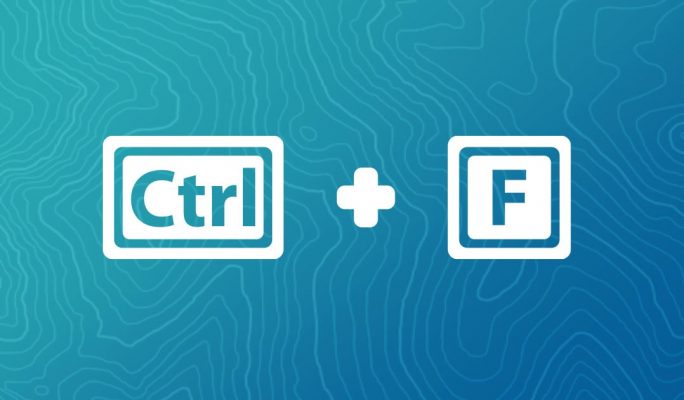
Ctrl + F trong trình duyệt Internet
Trong tất cả các trình duyệt Internet chính (ví dụ: Chrome, Edge, Firefox, Opera), nhấn Ctrl F sẽ mở hộp tìm kiếm cho phép bạn tìm kiếm các ký tự, văn bản và cụm từ trên trang hiện tại. Phím tắt này cực kỳ hữu ích khi cố gắng tìm văn bản cụ thể trong một tài liệu hoặc bài báo dài.
Ctrl F trong Excel và các chương trình bảng tính khác là gì?
Trong chương trình bảng tính, nhấn Ctrl F sẽ mở hộp tìm kiếm cho phép bạn tìm kiếm các ký tự, văn bản và cụm từ trong bảng tính. Đặc biệt trong Excel, phím tắt này mở cửa sổ Tìm và Thay thế để thay thế văn bản tìm thấy bằng văn bản khác.
Ctrl F là gì trong Word và các trình xử lý văn bản khác?
Trong Microsoft Word và các trình xử lý văn bản và trình xử lý văn bản khác, Ctrl F sẽ mở hộp tìm kiếm cho phép bạn tìm kiếm các ký tự, văn bản và cụm từ trong tài liệu hiện tại. Cụ thể trong Word, Ctrl F sẽ mở hộp tìm kiếm trong ngăn tác vụ Dẫn hướng.
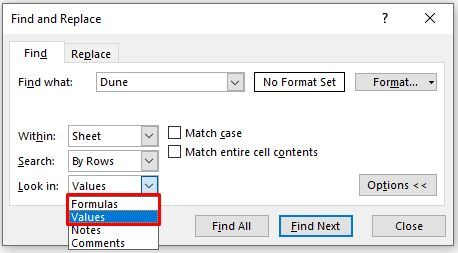
Cách sử dụng phím tắt Ctrl F
Để sử dụng phím tắt này, bạn cần nhấn và giữ phím Ctrl và trong khi tiếp tục giữ, hãy nhấn F. Bạn chỉ cần giữ đồng thời phím điều khiển và phím F, một cửa sổ hiện ra hỏi bạn có từ hoặc cụm từ nào cần tìm không.
Video: Làm thế nào để sử dụng “Ctrl + F”:
Tại sao “Ctrl F” lại vô cùng hữu ích?
Như đã nói ở trên, Ctrl-F là một phím tắt trong trình duyệt hoặc hệ điều hành cho phép bạn tìm các từ hoặc cụm từ một cách nhanh chóng. Bạn có thể sử dụng nó để duyệt một trang web, trong tài liệu Word hoặc Google, thậm chí trong một tệp PDF. Bạn cũng có thể chọn Tìm trong trình duyệt của mình hoặc trình đơn Chỉnh sửa (Edit) của ứng dụng.
Bạn chỉ cần nhấn giữ phím điều khiển và phím F cùng lúc và một cửa sổ bật lên hỏi bạn có từ hoặc cụm từ cần tìm hay không.
Dưới đây là một số lý do mà chúng ta phải tìm hiểu thêm về phím tắt này:
Bạn có thể nhận được câu trả lời mà mình cần trong một tài liệu dài
Trong phần trên, chúng ta đa biết được ý nghĩa của Ctrl F là gì. Vậy trong một tài liệu dài thì tổ hợp phím tắt này hữu ích ra sao với người dùng? Câu trả lời là: Tìm kiếm trong bất kỳ tài liệu dài nào để tìm một mẩu thông tin bạn cần.
Điều này có thể xảy ra với bạn khi bạn đang tìm kiếm trên web – Google tìm thấy trang bạn cần, nhưng sau đó có quá nhiều văn bản trên trang khiến bạn không thể tìm thấy những gì mình đang tìm kiếm ngay từ đầu.
Đối với một ví dụ vô lý, giả sử tôi muốn tìm câu trích dẫn có nội dung như “Tôi nghĩ do đó..cái này hay cái khác.” Nhưng tôi không chắc tác giả là ai hoặc liệu tôi có trích dẫn chính xác hay không.
Tôi thực hiện tìm kiếm trên web và thấy một trang trên BrainyQuote, Tiếp theo, tôi nhấn Ctrl-F để tìm câu trích dẫn bắt đầu bằng “Tôi nghĩ”. Nó đưa tôi đến đúng nơi tôi muốn. Bây giờ tôi biết chính Descartes đã nói “Tôi tư duy; do đó tôi tồn tại.”
Tìm kiếm các cụm từ quan trọng
Với Ctrl + F, bạn có thể tìm kiếm nhanh chóng và chính xác những cụm từ quan trọng trong Điều khoản và Điều kiện, trước khi bạn nhấp vào “đồng ý”.Có lẽ bạn giống tôi và bạn chỉ cần nhấp vào “Đồng ý” cho đến khi những con bò về nhà khi nói đến thỏa thuận cấp phép phần mềm. Lấy tiền của tôi, danh tính của tôi, linh hồn của tôi … chỉ cần đừng bắt tôi đọc nó.
Hoặc có thể bạn giống như Sam, nhà phát triển của chúng tôi, người khôn ngoan hơn và khuyên điều này:
“Khi bạn đồng ý với các điều khoản và điều kiện của một số phần mềm hoặc trang web mới mà bạn đang sử dụng, hãy sử dụng Ctrl-F để tìm kiếm ‘$’. Thao tác này sẽ cho bạn biết về bất kỳ khoản phí bổ sung hoặc khoản hoàn trả nào đi kèm với phần mềm hoặc trang web đó . ”
Xóa đi tất cả những khoảng trắng thừa
Bạn có biết rằng Ctrl-F còn có một siêu năng lực khác không? Nó chuyển đổi một cách kỳ diệu thành Tìm và Thay thế khi bạn đang ở trong khu vực nội dung có thể chỉnh sửa (như nền tảng blog của bạn hoặc ứng dụng xử lý văn bản). Đây là một trong những cách yêu thích của tôi để sử dụng nó.
Bạn có thể sử dụng Ctrl-F để loại bỏ những khoảng trắng thừa khó chịu mà mọi người vẫn sử dụng ở cuối câu , mặc dù nó chỉ nên là một khoảng trắng. Tôi chỉnh sửa rất nhiều nội dung được gửi cho tôi trong tài liệu Word. Chúng thường được lấp đầy bởi các khoảng trống thừa ở cuối câu. Tôi hiểu rồi; người ta vẫn bám vào một quy tắc rất cũ là “hai dấu cách ở cuối câu.”
Tuy nhiên, “một dấu cách sau khi kết thúc câu” là quy tắc của thời đại điện toán hiện đại. Có một câu chuyện dài về trọng lượng phông chữ và cách sắp chữ.
Bạn chỉ cần nhấn Ctrl-F, nhập hai khoảng trắng trong Tìm kiếm, sau đó nhập một khoảng trắng trong Thay thế. Và công việc của bạn như vậy là đã xong.
Tên ai đó đã bị đánh vần sai đến 100 lần
Nếu bạn có một bài đăng blog dài hoặc tài liệu Word, việc tìm và thay thế bất kỳ cụm từ, ký hiệu hoặc từ nào là cực kỳ dễ dàng. Điều này đã cứu tôi một hoặc hai lần khi tôi viết một đoạn dài và viết sai chính tả tên của ai đó hoặc một từ khác mà côn cụ kiểm tra chính tả sẽ không bắt được.
Trong trường hợp này, chỉ đơn giản là bạn cần nhấn Ctrl-F để tìm từ sai chính tả và thay thế bằng từ đúng. Điều đó thật đáng xấu hổ.
“Tìm” và “Thay thế” tùy thuộc theo tốc độ của riêng bạn
Như bạn có thể thấy trong ví dụ trên, người bạn tốt bụng của chúng ta cho chúng ta rất nhiều lựa chọn. Bạn có thể Thay thế Tất cả bằng cách từ bỏ liều lĩnh hoặc với tốc độ thận trọng hơn.
Bạn có thể Tìm tất cả trước để xem tình hình tệ đến mức nào. Sau đó, bạn có thể thay thế từng cái một; tuỳ bạn.
Công cụ tìm cũng đưa ra các tùy chọn phù hợp để tinh chỉnh tìm kiếm của bạn. Khớp bằng cách sử dụng “phân biệt chữ hoa chữ thường”, toàn bộ từ hoặc chỉ một phần của từ. Chỉ muốn tìm kiếm trong một vùng văn bản đã chọn? Bạn cũng có thể làm điều đó mà.
Những tổ hợp phím tắt thông dụng khác bên cạnh Ctrl F
Như trên, chúng ta đã biết công dụng của tổ hợp phím Ctr F là gì. Thực tế, có rất nhiều tổ hợp phím tắt hỗ trợ rất tiện ích với phím Ctrl mà bạn có thể chưa biết hoặc ít sử dụng đến. Bạn có thể tham khảo những tổ hợp phím thông dụng với Ctrl như dưới đây:

- Ctrl PgDn: Chuyển đổi giữa các tab trang tính, từ trái sang phải.
- Ctrl PgUp: Chuyển đổi giữa các tab trang tính, từ phải sang trái.
- Ctrl Shift &: Áp dụng viền ngoài cho các ô được chọn.
- Ctrl Shift: Xóa viền ngoài khỏi các ô được chọn.
- Ctrl Shift ~: Áp dụng định dạng số Chung.
- Ctrl Shift $: Áp dụng định dạng Tiền tệ với hai chữ số thập phân (số âm đặt trong dấu ngoặc đơn).
- Ctrl Shift %: Áp dụng định dạng phần trăm mà không dùng chữ số thập phân.
- Ctrl Shift ^: Áp dụng định dạng số khoa học với hai chữ số thập phân.
- Ctrl Shift #: Áp dụng định dạng Ngày với ngày, tháng và năm.
- Ctrl Shift @: Áp dụng định dạng Thời gian với giờ và phút, SA hoặc CH.
- Ctrl Shift !: Áp dụng định dạng Số với hai chữ số thập phân, dấu tách hàng ngàn và dấu trừ (-) cho các giá trị âm.
- Ctrl Shift *: Chọn vùng hiện tại quanh ô hiện hoạt (vùng dữ liệu nằm giữa các hàng và cột trống).Trong PivotTable, thao tác này sẽ chọn toàn bộ báo cáo PivotTable.
- Ctrl Shift : : Nhập thời gian hiện tại.Ctrl Shift “Sao chép giá trị từ ô phía trên ô hiện hoạt vào ô đó hoặc vào Thanh công thức.
- Ctrl Shift : Dấu cộng ( )Hiển thị hộp thoại Chèn để chèn các ô trống.Ctrl Dấu trừ (-)Hiển thị hộp thoại Xóa để xóa các ô được chọn.
- Ctrl ; :Nhập ngày hiện tại.Ctrl `Chuyển đổi giữa việc hiển thị các giá trị ô và hiển thị các công thức trong trang tính.
- Ctrl ‘: Sao chép công thức từ ô phía trên ô hiện hoạt vào ô đó hoặc vào Thanh công thức.
- Ctrl 1: Hiển thị hộp thoại Định dạng Ô.
- Ctrl 2: Áp dụng hoặc xóa định dạng đậm.
- Ctrl 3: Áp dụng hoặc xóa định dạng nghiêng.
- Ctrl 4: Áp dụng hoặc xóa gạch chân.
- Ctrl 5: Áp dụng hoặc xóa gạch ngang chữ.
- Ctrl 6: Chuyển đổi giữa ẩn và hiển thị các đối tượng.
- Ctrl 8: Hiển thị hoặc ẩn các biểu tượng viền ngoài.
- Ctrl 9: Ẩn các hàng được chọn.
- Ctrl 0: Ẩn các cột được chọn.
- Ctrl A: Chọn toàn bộ trang tính.Nếu trang tính có chứa dữ liệu, nhấn Ctrl A sẽ chọn vùng hiện thời. Nhấn Ctrl A lần thứ hai sẽ chọn toàn bộ trang tính.Khi điểm chèn ở bên phải của tên hàm trong một công thức, hiển thị hộp thoại Đối số của Hàm. Ctrl Shift A:chèn tên tham đối và dấu ngoặc đơn khi điểm chèn ở bên phải tên hàm trong một công thức.
- Ctrl B: Áp dụng hoặc xóa định dạng đậm.
- Ctrl C: Sao chép các ô được chọn.
- Ctrl D: Dùng lệnh Điền để sao chép nội dung và định dạng của ô trên cùng của một phạm vi đã chọn vào các ô bên dưới.
- Ctrl E: Thêm các giá trị khác vào cột hiện hoạt bằng cách dùng dữ liệu xung quanh cột đó.
- Ctrl F: Hiển thị hộp thoại Tìm và Thay thế với tab Tìm được chọn.Nhấn Shift F5 cũng hiển thị tab này, trong khi nhấn Shift F4 sẽ lặp lại hành động Tìm cuối cùng.Nhấn Ctrl Shift F sẽ mở hộp thoại Định dạng Ô với tab Phông chữ được chọn.
- Ctrl G: Hiển thị hộp thoại Đến.F5 cũng hiển thị hộp thoại này
- Ctrl H: Hiển thị hộp thoại Tìm và Thay thế với tab Thay thế được chọn.
- Ctrl I: Áp dụng hoặc xóa định dạng nghiêng.
- Ctrl K: Hiển thị hộp thoại Chèn Siêu kết nối cho các siêu kết nối mới hoặc hộp thoại Sửa Siêu kết nối cho các siêu kết nối hiện tại được chọn.
- Ctrl L: Hiển thị hộp thoại Tạo Bảng.
- Ctrl N: Tạo một sổ làm việc trống mới.
- Ctrl O: Hiển thị hộp thoại Mở để mở hoặc tìm một tệp.Nhấn Ctrl Shift O sẽ chọn tất cả các ô có chứa chú thích.
- Ctrl P: Hiển thị tab In trong Dạng xem Backstage của Microsoft Office.Nhấn Ctrl Shift P sẽ mở hộp thoại Định dạng Ô với tab Phông chữ được chọn.
- Ctrl Q: Hiển thị các tùy chọn Phân tích Nhanh cho dữ liệu của bạn khi bạn chọn các ô chứa dữ liệu đó.
- Ctrl R: Dùng lệnh Điền bên Phải để sao chép nội dung và định dạng của ô ngoài cùng bên trái của một phạm vi được chọn vào các ô bên phải.
- Ctrl S: Lưu tệp hiện hoạt với tên, vị trí và định dạng tệp hiện tại của nó.
- Ctrl T: Hiển thị hộp thoại Tạo Bảng.
- Ctrl U: Áp dụng hoặc xóa gạch chân.Nhấn Ctrl Shift U sẽ chuyển đổi giữa chế độ bung rộng và thu gọn thanh công thức.
- Ctrl V: Chèn nội dung của Bảng tạm tại điểm chèn và thay thế bất kỳ vùng chọn nào. Chỉ khả dụng sau khi bạn cắt hoặc sao chép một đối tượng, văn bản hoặc nội dung ô.Nhấn Ctrl Alt V sẽ hiển thị hộp thoại Dán Đặc biệt. Chỉ khả dụng sau khi bạn cắt hoặc sao chép một đối tượng, văn bản hoặc nội dung ô trên một trang tính hoặc một chương trình khác.
- Ctrl W: Đóng cửa sổ của sổ làm việc được chọn.
- Ctrl X: Cắt các ô được chọn.
- Ctrl Y: Lặp lại lệnh hoặc hành động cuối cùng nếu có thể.
- Ctrl Z: Dùng lệnh Hoàn tác để đảo ngược lệnh cuối cùng hoặc xóa mục cuối cùng mà bạn đã nhập.
Xem thêm
Bài viết là những chia sẻ của chúng tôi cho thắc mắc của bạn đọc Ctrl F là gì cũng như những ứng dụng của các tổ hợp phím thông dụng khác trên bàn phím mà có lẽ nhiều người cũng chưa quá thông thạo. Cảm ơn các bạn đã theo dõi bài viết của Siêu thị khóa vân tay.







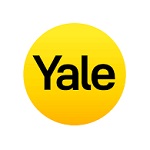

















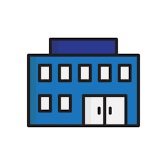










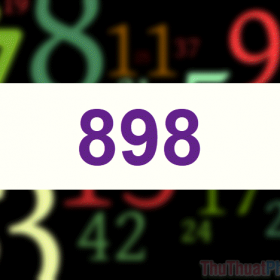
![[GIẢI ĐÁP] Đầu số 0258 là mạng gì, mã vùng của tỉnh nào?](https://sieuthikhoavantay.com/wp-content/uploads/2023/02/0258-la-mang-gi-1-280x280.jpg)
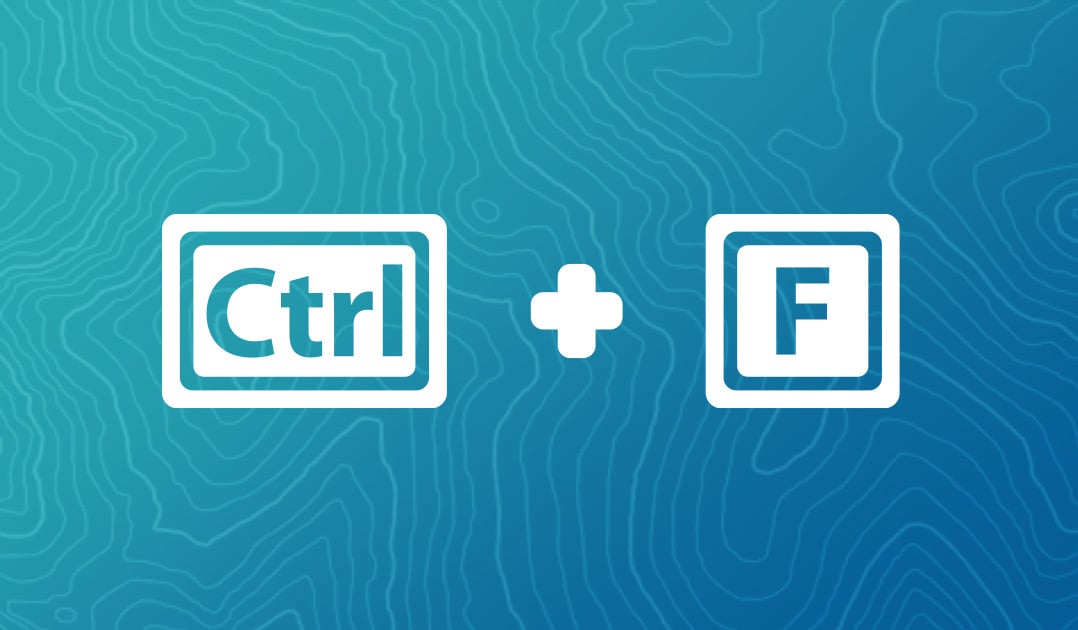
Bài viết liên quan
Đọc nhiều nhất
22 11 là cung gì? Tính cách người sinh ngày...
09/02/2023
3768 views
32 tuổi là tuổi con gì, sinh năm bao nhiêu?...
04/02/2023
3256 views
GDTG là gì? Định nghĩa, đặc điểm và những lưu...
01/02/2023
2242 views
886 nghĩa là gì? Giải thích ý nghĩa của mật...
14/02/2023
2094 views
Dcc là gì? Tổng hợp tất cả các ý nghĩa...
02/02/2023
1812 views
Coprobot là gì? Tại sao “Coprobot” lại phổ biến trên...
02/02/2023
1544 views
898 nghĩa là gì? Tổng hợp những ý nghĩa của...
06/03/2023
1239 views
[GIẢI ĐÁP] Đầu số 0258 là mạng gì, mã vùng...
01/02/2023
1219 views